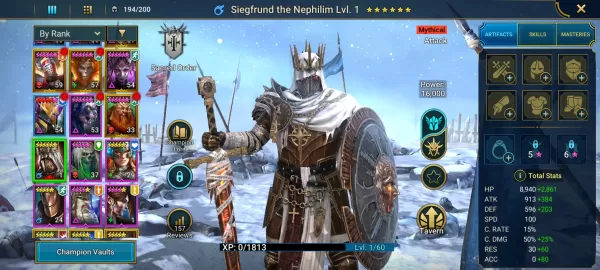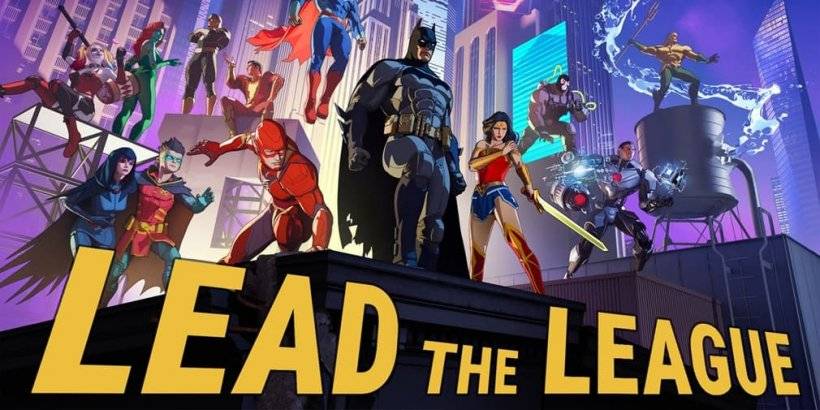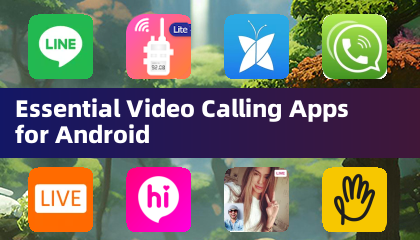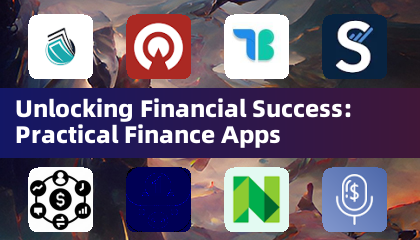Sony Dualsenseは、革新的な機能、快適なグリップ、人間工学に基づいたデザインのおかげで、最高のPS5コントローラーと広く考えられています。これにより、PlayStation 5ゲームに最適な選択肢になります。しかし、特にデュアルショック4に直面している課題を考慮すると、PCでシームレスに動作させることは気が遠くなるように思えるかもしれません。幸いなことに、デュアルセンスはPCの互換性を大幅に改善し、利用可能な最高のPCコントローラーの中でその地位を獲得しています。接続がどれほど簡単かを探りましょう。

PS5コントローラーとPCをペアリングするために必要なアイテム:
- データ対応のUSB-Cケーブル
- (オプション)PC用のBluetoothアダプター
デュアルセンスをPCに接続するには、データ利用可能なUSB-Cケーブル(一部の安価なケーブルは電源のみを提供するだけ)またはBluetoothアダプターのいずれかが必要です。 USB-Cケーブルは、C-To-C(USB-Cポートを備えたPCSの場合)またはUSB-C-to-A(標準USBポート用)のいずれかです。 PCにBluetoothが組み込まれていない場合は、すぐに利用できるBluetoothアダプターを使用して簡単に追加できます。内部インストール用のPCIeカードまたは外部接続用のUSBアダプターです。

私たちのトップピック:クリエイティブBT-W5 Bluetoothトランスミッター
Amazonでご覧ください
USBを介してPS5コントローラーをPCにペアリングする方法:

- USBケーブルをPCの使用可能なポートに差し込みます。
- ケーブルのもう一方の端をデュアルセンスコントローラーのUSB-Cポートに接続します。
- Windows PCがDualSenseをゲームパッドとして認識するのを待ちます。
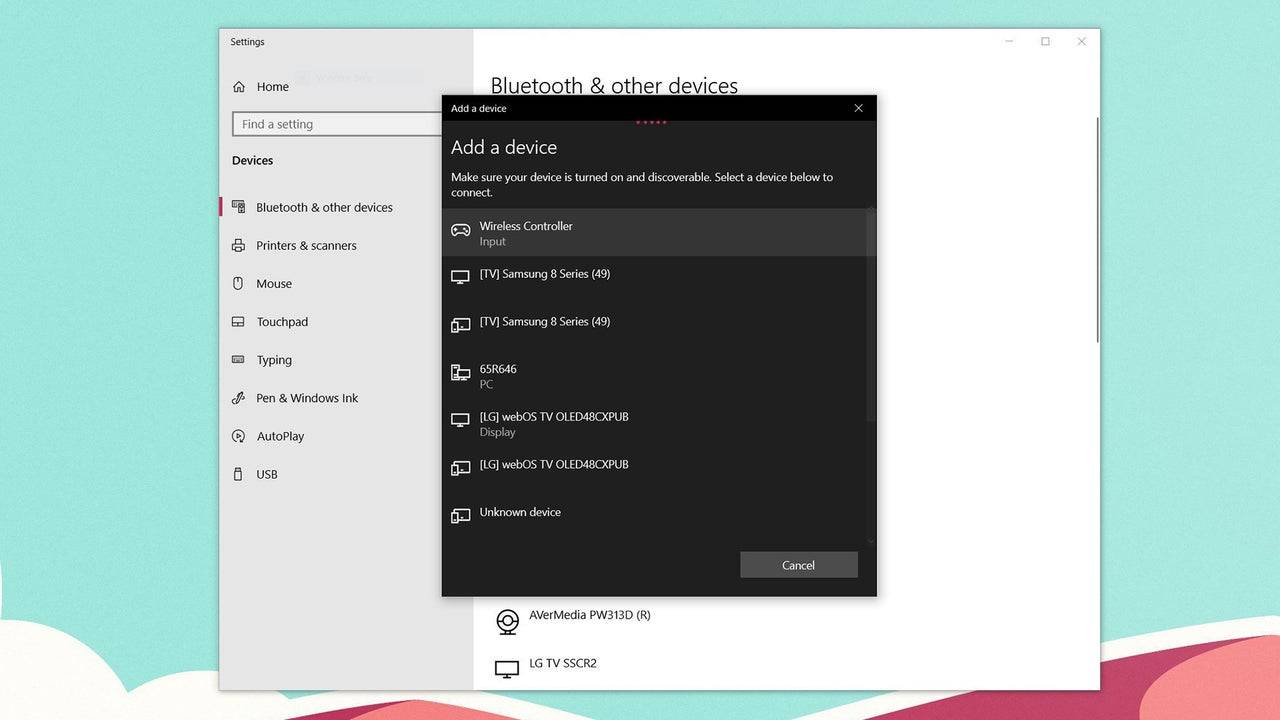
Bluetoothを介してPS5デュアルセンスコントローラーをPCとペアリングする方法:
- PCのBluetooth設定にアクセスします(Windowsキーを押し、「Bluetooth」と入力し、「Bluetoothとその他のデバイス」を選択します)。
- 「Bluetoothまたはその他のデバイスを追加」を選択します。
- ポップアップウィンドウから「Bluetooth」を選択します。
- デュアルセンスコントローラーの電源を切った状態で、PSボタンを押し続け、タッチパッドの下のライトバーが点滅し始めるまでボタンを同時に作成します。
- PCで、利用可能なBluetoothデバイスのリストからDualSenseコントローラーを選択します。




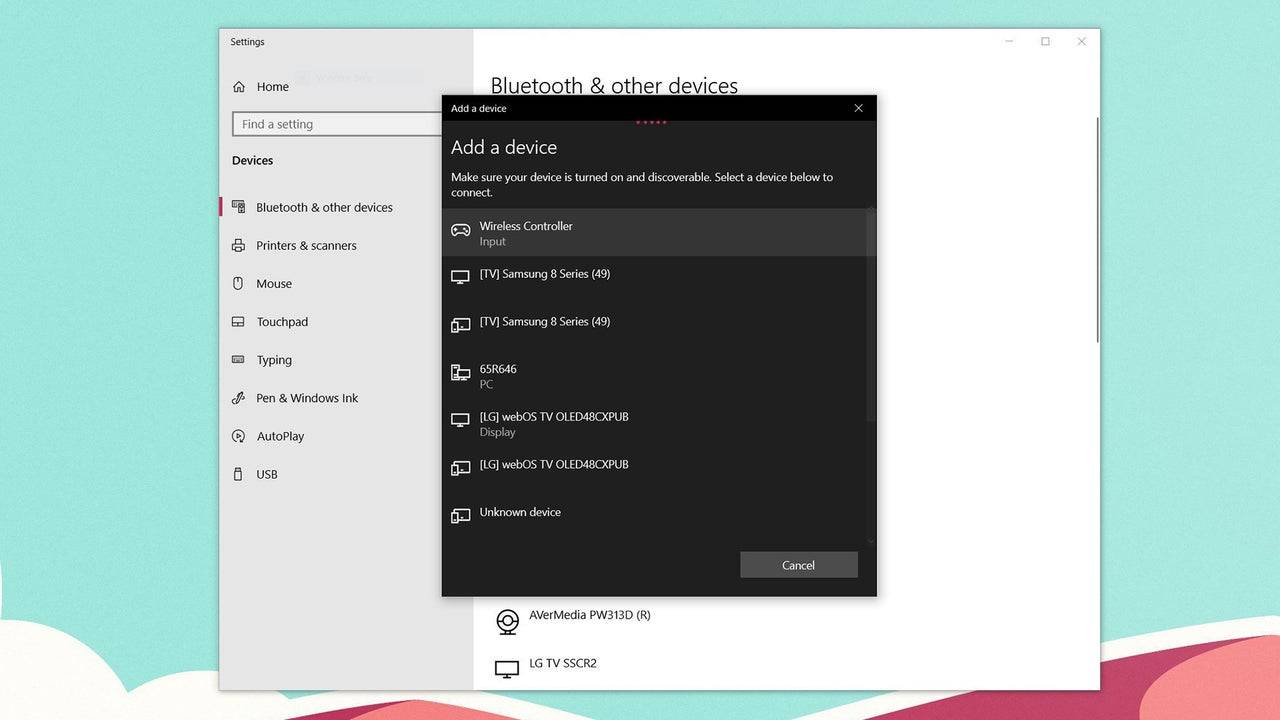
 最新記事
最新記事